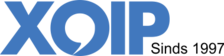Hier leest u hoe u uw XOIP account inricht.
Naast de uitgebreide hulp op de site, vindt u hieronder een stappenplan om uw nummer te kiezen, voip account aan te vragen en installeren, uw voicemail in te stellen en de doorschakelingen te regelen.
Nummer(s) aanvragen:
Stap 1: Zodra U bent ingelogd op https://telephony.xoip.com ga naar <DASHBOARD>
Stap 2: Ga naar <BEHEER> en ga naar <Telefoonnummers en VOIP accounts>
Stap 3: Klik op <TELEFOONNUMMER> en kies <TOEVOEGEN>
Stap 4: U krijgt een scherm met de prijzen te zien; als dit duidelijk is klik op <IK WEET HET ZEKER>
Stap 5: Kies een <NETNUMMER> (kan ook een landelijk 085 nummer zijn)
Stap 6: Kies bij <NUMMERBLOK> het aantal nummers dat u wilt bestellen, bij minimaal twee opvolgende nummers, krijgt u altijd hetzelfde nummer met alleen het laatste cijfer +1.
Stap 7: Kies uw <NUMMER> meestal keuze uit 5 nummers, niet meer keuzes mogelijk.
Stap 8: U kunt zelf een beschrijving geven aan het nummer en klik op <OPSLAAN>
Zodra u het <BELPLAN> aanmaakt werkt uw nummer.
Doorschakelen:
Stap 1: U bent ingelogd op je account in https://telephony.xoip.com ga naar <DASHBOARD>
Stap 2: Ga naar <VAST/MOBIEL> en klik vervolgens op <TOEVOEGEN>
Stap 3: Vul het <TELEFOONNUMMER> in waar naar toe doorschakelt kan worden
Stap 4: Bij <DOORGEVEN VAN NUMMERWEERGAVE> kunt u kiezen of u het nummer van de beller wilt zien, of het nummer waar naar toe gebeld is. (bijvoorbeeld dat u ziet dat u zakelijk bent gebeld )
Stap 5: Kies de gebruiker en kies voor <OPSLAAN>
Voicemail:
A: Standaard Voicemail
Stap 1: Zodra je bent ingelogd op https://telephony.xoip.com ga naar <DASHBOARD>
Stap 2: Ga naar <BEHEER>
Stap 3: Ga naar <VOICEMAIL> en kies <TOEVOEGEN>
Stap 4: Vul bij <VOICEMAILBOX> in een 3 cijferige code, die NIET met 1 kan beginnen.
Stap 5: U kunt de voicemail een beschrijving geven.
Stap 6: Voeg nu minimaal 1 <EMAILADRESSEN> de voicemail wordt als wav.bestand afgeleverd aan het hier gekoppelde emailadres of meerdere adressen.
Stap 7: Kies hier voor het gewenste <STARTBERICHT> u kunt kiezen voor geen bericht, een standaard Nederlands of een Engels bericht.
Stap 8: kies voor <OPSLAAN>
B. Persoonlijke startbericht bij voicemail
Stap 1: Zodra u bent ingelogd op https://telephony.xoip.com ga naar <DASHBOARD>
Stap 2: Ga naar <BEHEER>
Stap 3: Ga naar <SYSTEEMBEHEER>
Stap 4: Ga naar <GELUIDEN>
Stap 5: Geef uw geluid een <NAAM>
Stap 6: Kies voor een geluidbestand <OPNEMEN> of <UPLOADEN>
Het kan zijn dat u uw computer expliciet toestemming moet geven op een bestand op te nemen.
Stap 7: Zodra een bestand heeft opgenomen of heeft ge-upload, kunt u het geluid <OPSLAAN>
Stap 8: Ga naar <VOICEMAIL> en kies <TOEVOEGEN>
Stap 9: Vul bij <VOICEMAILBOX> in een 3 cijferige code, die NIET met 1 kan beginnen.
Stap 10: U kunt de voicemail een beschrijving geven.
Stap 11: Voeg nu minimaal 1 <EMAILADRESSEN> de voicemail wordt als wav.bestand afgeleverd aan het hier gekoppelde emailadres of meerdere adressen.
Stap 12: Kies hier voor het gewenste <STARTBERICHT> u kunt kiezen voor geen bericht, een standaard Nederlands of een Engels bericht.
Stap 13: kies voor <OPSLAAN>
VOIP account:
Om uit te kunnen bellen met uw nummer, dient u een VOIP-ACCOUNT aan te maken en te installeren
Aanmaken VOIP-ACCOUNT
Stap 1: Zodra je bent ingelogd op https://telephony.xoip.com ga naar <DASHBOARD>
Stap 2: Ga naar <BEHEER> en ga naar <Telefoonnummers en VOIP accounts>
Stap 3: Klik op <VOIP ACCOUNT> en kies <TOEVOEGEN>
Stap 4: U krijgt een scherm met de prijzen te zien; als dit duidelijk is klik op <IK WEET HET ZEKER>
Stap 5: Geef een <BESCHRIJVING> van de VOIP-Account
Stap 6: Onder de beschrijving ziet u <ACCOUNT ID> en <WACHTWOORD> Deze zijn belangrijk voor de installatie en activatie van je VOIP ACCOUNT op uw SIP telefoon of op de app op uw smartphone.
Stap 7: U kunt aangeven bij <AANTAL> Hoeveel accounts u wilt aanmaken
Stap 8: Hieronder staan een aantal geavanceerde instelling , die u kunt invullen.
Instellen VOIP-ACCOUNT
U kunt uw VOIP-ACCOUNT instellen op een sip telefoon of op een app op uw smartphone. Wij advsieren als u gebruik wilt maken van een app, de SOFTPHONE van ACROBITS, omdat deze app u inkomende gesprekken als pushberichten doorstuurt. Dit betekent dat u de app niet open hoeft te hebben staan om oproepen te ontvangen.
Voor de standaard instellingen heeft u drie waarde nodig:
- VOIP-ACCOUNT naam/ACCOUNT ID/TITEL: Er worden verschillende benamingen gegeven aan de naam van de VOIP ACCOUNT, dit is afhankelijk van welke app, sip telefoon u gebruikt. De Account ID wordt zoals hierboven omschreven gegenereerd uit het systeem. (zie: Aanmaken VOIP-ACCOUNT)
- WACHTWOORD: deze wordt ook gegenereerd uit het systeem. (zie: Aanmaken VOIP-ACCOUNT)
- SERVER naam: SIP.XOIP.COM
Als u de instellingen heeft ingevoerd kunt u bellen en gebeld worden zodra u dit heeft ingevoerd in het BELPLAN.
Belplan
In het belplan bepaalt u wat er gebeurt als uw nummer gebeld wordt.
Stap 1: Zodra je bent ingelogd op https://telephony.xoip.com ga naar <DASHBOARD>
Stap 2: Ga naar <BELPLAN>
Stap 3: Kies voor <BELPLAN TOEVOEGEN>
Stap 4: Selecteer een telefoonnummer dat in de gele balk staat.
Stap 5: U kunt een bestaand toevoegen of onderaan kiezen voor <STAP 2>
Stap 6: U komt in een nieuw scherm en hier kunt u nu diverse eindbestemmingen kiezen, als deze zijn ingevoerd. De bestemmingen voor het nummer kunnen bv. zijn, voip account, doorschakeling of voicemail. U kunt de bestemming kiezen en ook de rinkeltijd.
Stap 7: U kunt stappen toevoegen door op het plusje te klikken waar u de toevoeging wilt.
Stap 8: Klik op <OPSLAAN>
U bent nu bereikbaar op uw nieuwe nummer.
Mocht u nog vragen of hulp nodig hebben, dan kunt u ons altijd bellen op 020 8100 215 of per mail [email protected]